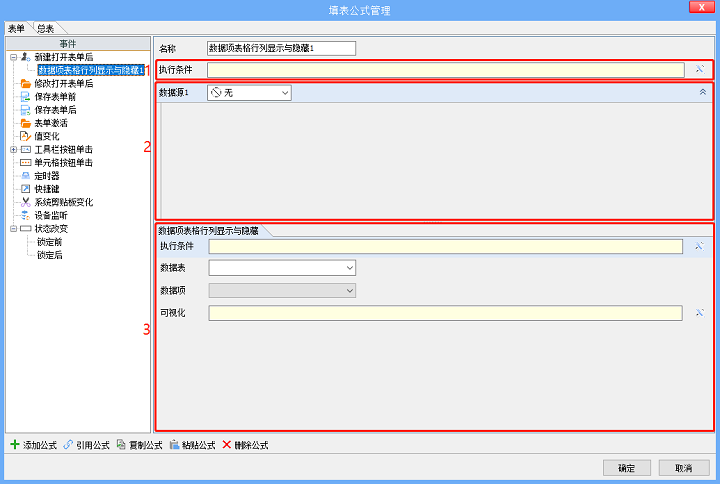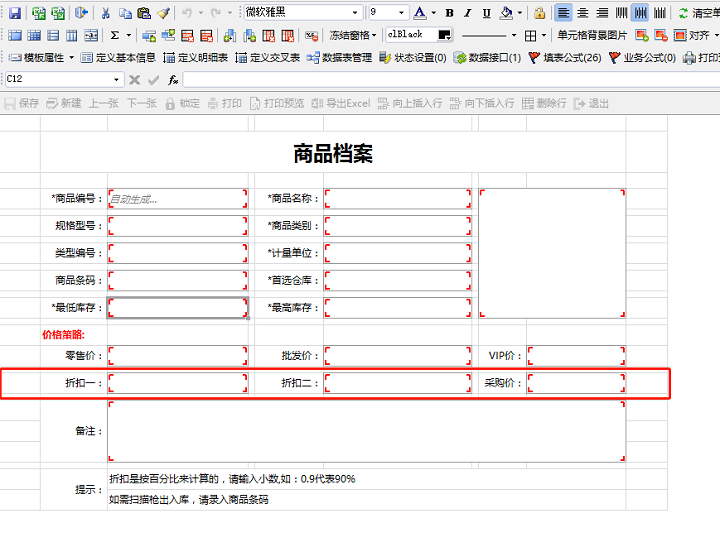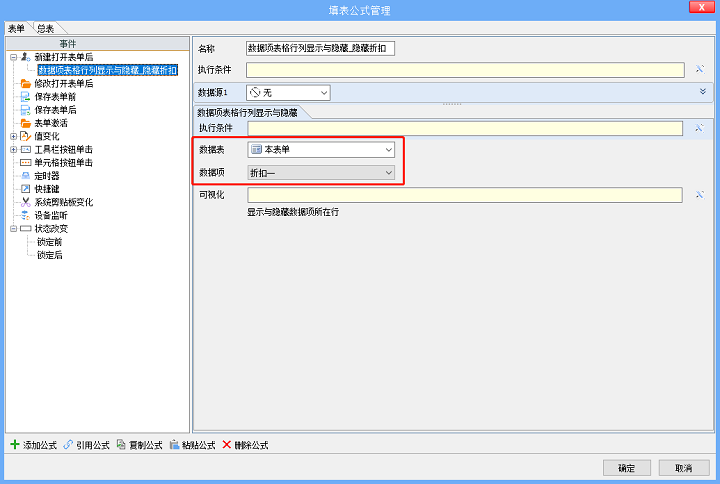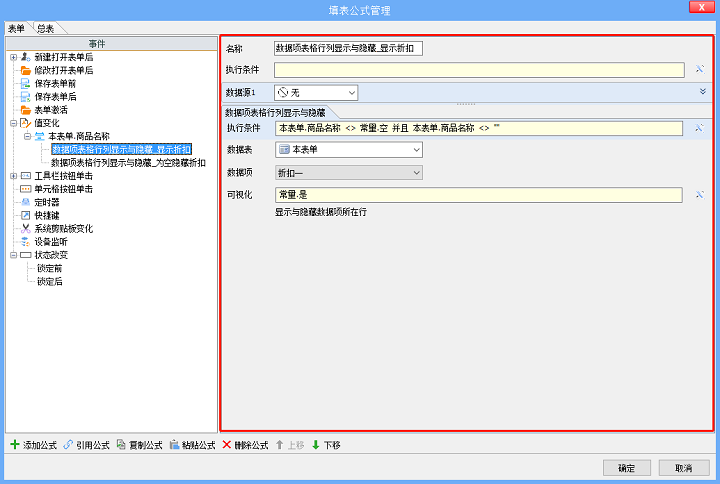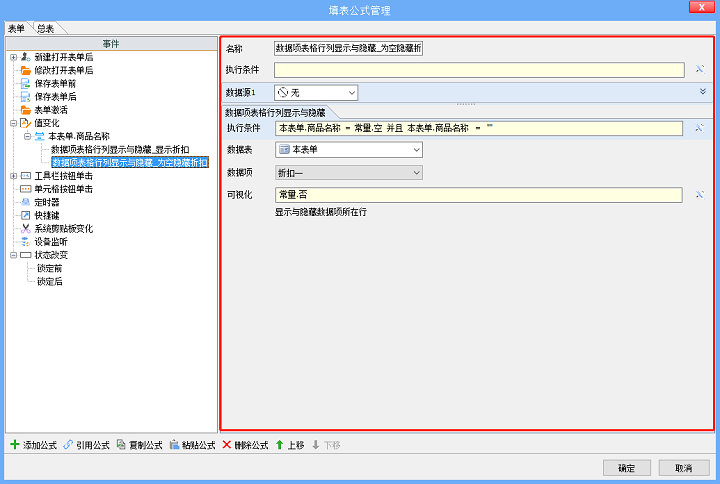填表公式:数据项表格行列显示与隐藏操作
数据项表格行列显示与隐藏操作的作用
数据项表格行列显示与隐藏操作的作用是对数据项所在的行或列进行显示或隐藏。
如何添加数据项表格行列显示与隐藏操作
1.进入模板设计界面,单击【填表公式】,弹出“填表公式管理”对话框。
2.选择事件后,单击【添加公式】按钮,在弹出的“请选择操作”对话框中双击“数据项表格行列显示与隐藏”操作。
3.选择刚添加的“数据项表格行列显示与隐藏”操作,修改、完善参数即可。
数据项表格行列显示与隐藏参数说明
先给新建的公式取一个便于识别的【名称】,如“数据项表格行列显示与隐藏_隐藏备注”。
一个完整的填表公式包含三部分,本节中,这三部分分别是:
●执行条件(对应1号框)
公式的【执行条件】是一个逻辑判断表达式。如果不满足,则整个公式都不执行,包括下面的【数据源】和【数据项表格行列显示与隐藏操作】都不会被执行。
详见“填表公式-概述”。
●数据源(对应2号框)
【数据源】的作用是给后续的操作提供数据,可从模板的数据接口、系统内设的全局数据接口、新建表单、打开表单、本表单明细等获取数据,并将获取到的数据传给后续的操作中使用。
【数据源】返回的数据是一个二维表(结构类似明细表),一行表示一条记录,一列表示一个数据项。数据源首先会取出二维表中第一条记录,驱动操作的执行一次,在操作中可以访问该条记录参与计算,操作完成后,【数据源】会取下一条记录继续驱动操作执行,以此类推,直至所有数据消耗完。数据源中有多少条记录,则驱动操作执行多少次。
详见“填表公式-数据源”。
●数据项表格行列显示与隐藏操作(对应3号框)
1.【执行条件】
操作的【执行条件】如果不满足,则【数据项表格行列显示与隐藏操作】不会被执行。
详见“填表公式-概述”。
2.【数据表】
数据项表格行列显示与隐藏操作首先需要确定显示还是隐藏哪种类型的表单,可以通过设置【数据表】来指定,一般可以选择本表单或者本表单的明细。
★本表单
显示与隐藏数据项所在行。
★明细
显示与隐藏数据项所在表格中对应的列。
3.【数据项】
数据项的下拉框中会显示当前所选择【数据表】的数据项。
4.【可视化】
填写表达式,返回结果一定要是是否型。
★常量.是
显示数据项对应的行或列。
★常量.否
隐藏数据项对应的行或列。
没有填写任何表达式,系统自动默认隐藏数据项对应的行或列。
示例
在“商品档案”中实现以下三个显示与隐藏数据项的功能:
<1>新建打开表单后,隐藏“折扣”行;
<2>“商品名称”有内容时,显示“折扣”行;
<2>“商品名称”为空时,隐藏“折扣”行。
- 1.首先,实现新建打开表单后,隐藏“折扣”行的功能。在“填表公式管理”对话框中找到“新建打开表单”事件,添加“数据项表格行列显示与隐藏”操作。
- 2.修改操作名称为“数据项表格行列显示与隐藏_隐藏折扣”。
- 3.隐藏本表单中的“折扣”行。【数据表】选择“本表单”,【数据项】选择“折扣一”。
- 4.【可视化】不填任何表达式,默认隐藏该数据项所在的行。
- 5.接着,实现“商品名称”的值发生变化(有内容)时,显示“折扣”行的功能。在“填表公式管理”对话框中找到“值变化”事件,添加“商品名称”数据项以及“数据项表格行列显示与隐藏”操作。
- 6.修改操作名称为“数据项表格行列显示与隐藏_显示折扣”。
- 7.当“商品名称”不为空时,执行该操作。因此,操作的【执行条件】填入“本表单.商品名称 <> 常量.空 并且 本表单.商品名称 <> ""”。
- 8.显示本表单中的“折扣”行。【数据表】选择“本表单”,【数据项】选择“折扣一”,【可视化】填充“常量.是”。
- 9.最后,实现“商品名称”的值发生变化(为空)时,隐藏“折扣”行的功能。在“填表公式管理”对话框中找到“值变化”事件,添加“数据项表格行列显示与隐藏”操作。
- 10.修改操作名称为“数据项表格行列显示与隐藏_为空隐藏折扣”。
- 11.当“商品名称”为空时,执行该操作。因此,操作的【执行条件】填入“本表单.商品名称 = 常量.空 并且 本表单.商品名称 = ""”。
- 12.隐藏本表单中的“折扣”行。【数据表】选择“本表单”,【数据项】选择“折扣一”,【可视化】填充“常量.否”。
- 13.单击【确定】后保存,调试一下效果。